ロジクールG613メカニカルゲーミングキーボード 設定&レビュー (logicool)

Kanataです。この度、ロジクール G613 キーボードをプログラミング用として購入しましたのでその使い勝手や長所/短所について紹介します。
ロジクール G613 とは?
U.S在住のため、購入したキーボードは正確にはlogitech G613. 日本ではlogicoolがlogitechキーボードの販売を行っているため、ロジクールG613という名前で販売されています。
主な特徴としては以下があります。
- Lightspeed ワイヤレス
- 2デバイスと接続できる
- 独自のGkeyと呼ばれるカスタマイズ用のキーが6つついている。
詳しくスペックが知りたい方は公式HPを参照してください。リンクを貼っておきます。
ロジクールの公式Websiteはコチラ。
G613が買いである理由
私はゲーマーではないのでゲーミング用としてではなく、あくまでもプログラミング用途としてレビューします。
お手頃価格
2020年現在、G913などがすでに販売されていて、実はG613は最新機種ではないんですよね。しかし、そのおかげで最近はディスカウントされていて実売価格が$80前後となっています。
メカニカルキーボード
メカニカルキーボードとして打鍵の感覚はとても気持ち良いです。メンブレン方式と比べて全然打ちやすい。私はHHKBのような静電容量無接点方式は使用したことがないので比較できないですが、今の所メカニカルで十分すぎる気がします。コスパ的にはこのG613あたりが最強じゃないでしょうか。
G keyに色々割り当てたい
キーボード左端にある、カスタムキー、Gkey. 賛否両論あるのは知っているのですが、とりあえず使ってみたい。
無駄に光らない
ゲーミング用なのに無駄にイルミネートせず、落ち着いた仕上がりになっている点も気に入っています。また、ワイヤレスなので机の上もすっきり。
それでは、実際に設定、レビューしていきますよー。
G613が届いたので開梱する
最初に届いたとき、これがキーボードだとは気づきませんでした。まさかこんな段ボールに入っているとは。さすがアメリカ。。。

開けてみると中から普通サイズのキーボードの箱が。かなり無駄スペースの多い段ボール。。。

こちら開封したところ。テンキー付き、パームレスト付きのためキーボードとしてはかなり大きいです。

PC付属のメンブレンキーボードとは比較にならない高級感、重厚感があります。テンション上がりますね。
G keyにコマンドを割り当ててみる
実際にG key にコマンドを割り当ててみました。G keyは以下のような専用のソフトウェアで設定できます。キーボードの左端にGkeyは並んでいて、ここに任意のキーを割り当てることができます。
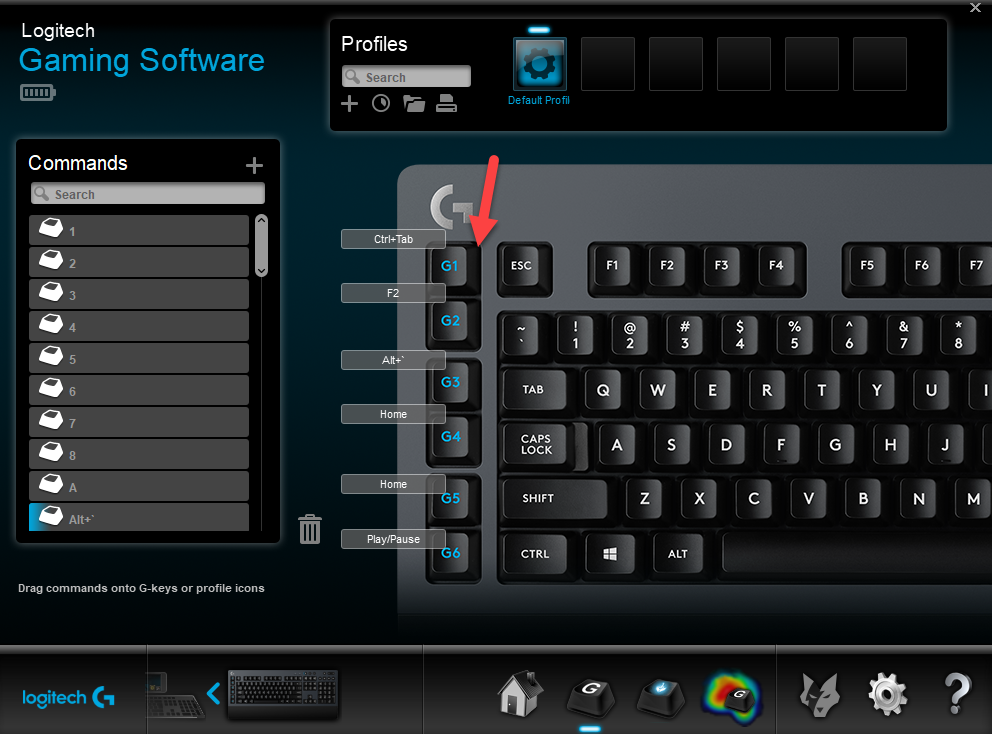
Gkeyに何を割り当てるかは試行錯誤中なのですが、参考までに例をご紹介します。
G6にメディアキー
自分が割り当てたコマンドの中で一番使っているものはG6キーに割り当てたメディアの「一時停止/再生」機能。実はテンキーの上にもあるのですが遠くて押しにくいのでG6にも割り当てました。
このG6キーが気に入っている点はこのキーを押した際、フォーカスがメディアに移動しないこと。作業中のウィンドで引き続き作業ができます。
G4にHomeキー
「Home」キーって遠いところにありますよね。右側の。コーディングしていて行頭に行きたい時、Homeキーを押すのですが、遠くていつも困っていました。今後は左小指でG4を押すことで簡単に行頭に行けるようにします。ちなみに慣れない間はG5もHomeキーを割り当てて誤打してもOKなようにしました。
ちなみに余談ですが、コーディングではよくVSCODEを使用していますが、その際、Endボタンは「Ctrl+;」を割り当てています。(左手の小指でCtrlを押しながら右手小指でセミコロンのキーを押すイメージです)
G3にAlt+`(バックティックキー)
この二つのキーの同時押しは英語<->日本語を切り替えるコマンドです。これも今後は左手小指でG3を押すことで簡単に切り替えることができます。
G1にCtl+Tabキー
これはブラウザやVSCODEなどで表示しているタブページを切り替える時に使います。G1を押すことでどんどん違うタブに移動していくイメージです。
正直、Gkeyへの割り当ては試行錯誤中なので、逆に何か良いアイデアがあったら教えてもらえると嬉しいです。(^^)
メカニカルの心地よい打鍵感
これまでメンブレンの量産品しか使ってこなかった筆者にとって、メカニカルの打ち心地は快適そのもの。45gの押下圧も自分にはちょうど良い。音で例えると以前のメンブレンキーボードはパチパチ。今回はスコスコといった所でしょうか。キーボードを交換直後は以前のキーボードの感覚が消えず、誤打がありましたがしばらくするとなくなりました。

ワイヤレスは良いことしかない
ワイヤレスによる遅延は全く感じられません。また、Lightspeed wirelessとbluetoothの2つが付いているため、2デバイスまで接続可能であることも嬉しい所。
ここからはあえて悪い所も挙げていきます。(私は特に困ってないですが)
サイズが大きい
G613はテンキー及びパームレストが付いているためかなり場所を取ります。また重量もかなり(1.4kg)あります。そのため気軽に持ち運べるものではありません。私は在宅ワークの机上用と決めて購入したため問題ありませんでしたが、「リビングで気軽に持ち運びたい」といった用途には向かないでしょう。
G keyの誤爆について
左端にGkeyが並んでいるため、誤ってGkeyを押してしまう、いわゆる「Gkey誤爆」。ネットでもいくつかそのようなレビューが見られます。よくある話は以下です。
1. ESCキーと間違えてG1キーを押してしまった。
2. Ctrlキーと間違えてG6キーを押してしまった。
3. そもそもGkey使わなかった(使う必要・用途がなかった)。
これらについて、第一印象は、「確かにわかる」という感じでしたが、慣れると誤爆はすぐに減ってきました。恐らくネットには買って間もない時に書かれたレビューが多くあるのかもしれません。また、2の誤爆については私はwindowsのレジストリをいじってCapslockキーをCtrlキーとして使っているため、この誤爆がないのかもしれません。詳細は次章。
CAPSLOCKはCTRLにリプレース
この技はG613に限ったことではなく、よくプログラマの間では行われることなのですが、CAPSLOCKキーをCtrlキーにしてしまおうというものです。全く使わないCAPSLOCKキー、しかし場所は左手ホームポジションの一つ左という好立地。また一方でまあまあ使うのに下すぎて押しにくい左Ctrlキー。「じゃあCAPSLOCKキーもCtrlにしたら使いやすいよね。」という話です。
おすすめはCAPSLOCKキーとCtrlキーを入れ替えるのではなく、両方ともCtrlキーにすることです。こうすることでCAPSLOCKキーを誤って押す機会がなくなります。
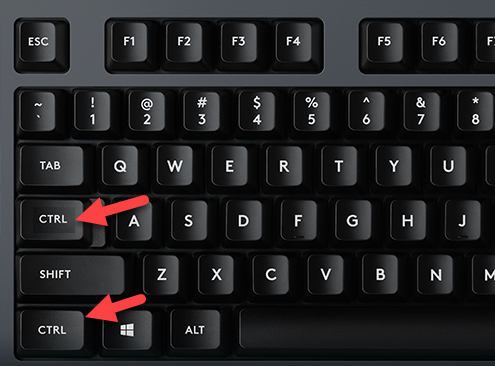
変更方法はツールを使う方法やレジストリを変更するなどいくつかあるのですが、私はシンプルにレジストリを次のように変更しています。
Step1. Registry Editorを起動して、以下に移動。
HKEY_LOCAL_MACHINE -> SYSTEM -> CurrentControlSet -> Control -> Keyboard Layout
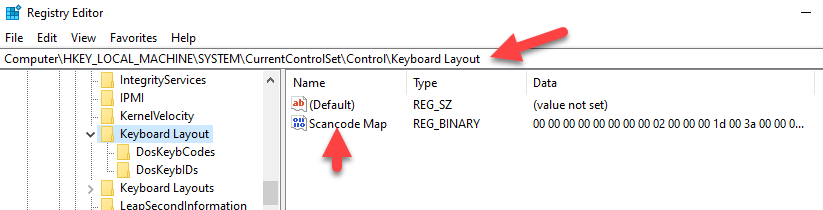
Step2. “Scancode Map" という項目をバイナリ値で作成し、以下の値を入力
00 00 00 00 00 00 00 00 02 00 00 00 1d 00 3a 00 00 00 00 00変更内容はWindowsの再起動後に反映されます。
いかがでしたでしょうか。後半はロジクールG613のレビューではなく、キーボードのカスタマイズの話になってしまいました。
ゲームではなく、あくまでプログラミング用途としてのレビューでしたが個人的にはオススメのキーボードです。


















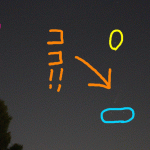
ディスカッション
コメント一覧
まだ、コメントがありません